
スマホで簡単 写真の撮り方・加工方法
こんにちは!
プライムネット新入社員の澤口です。
当サービス「にいがたJOB-EXPO」は、新潟の優良中小企業に特化した求人情報サイトです。
特長の1つとして、公開する求人ページに写真を多く掲載できるという点があります。
ということで今回は、求人用写真にも活かせるスマホでの簡単で効果的な写真の撮り方や加工方法についてまとめていきたいと思います。
私自身写真についてはまだまだ勉強中ですが、その中で特に手軽にできて重要だと感じた方法やポイントをご紹介します。
求人だけではなく普段の写真にも活用できますので、少しでも参考にしていただけると嬉しいです。
※iPhoneを使用してご紹介させていただきます
撮影
まずは撮影方法についてご紹介します。
三分割法
1つ目は、写真撮影の基本の構図と言われている「三分割法」です。
画面を9分割した線や交点に被写体を置くことを意識して撮影するという方法です。
撮影する際にこの構図を意識するだけで「良い感じ」な写真を撮ることができるという初心者には非常にありがたい構図です!



意識するだけと言っていますが、私はいざ実践してみると少し難しいと感じました。
その理由は「グリッド」という機能を使っていなかったためです。
グリッドを表示させたことで交点や線が見えるようになりとても合わせやすくなりました。
グリッドはカメラの設定で表示させることができます。

便利な方法なのでどのように撮るか迷った際にぜひ試してみてください!
ローアングル
続いて2つ目は「ローアングル」です。
こちらは撮影角度を下から見上げる形で撮るというシンプルな撮影方法です。
正面から普通に撮るよりも迫力のある写真になります。
大きな建造物の写真や人物の脚長効果によく使われているイメージですね。


普通に撮ると物足りない、何か変化をつけたいと感じた際に活用すると良いかもしれません。
ハイアングル
撮影編の最後は、ローアングルと対照的な「ハイアングル」です。
こちらも角度を意識した撮影方法になりますが、ハイアングルはローアングルとは反対に上から見下ろす形で撮影する方法です。
この方法で普段の様子を撮影すると日常の一瞬を切り取り、それを客観的に見ているような写真が撮れると感じた(個人的見解)ので、仕事風景の撮影におすすめです。


ちなみに狭い室内撮影でのおすすめポイントは、広い角度を撮ることができる広角で撮影する事です。最近のスマートフォンでは超広角機能がついているものもあるのでぜひ活用してみてください。
加工
ここからは撮り終わった画像の簡単な加工についてご紹介します。
明るさ
加工方法の1つ目は明るさの調整です。私は写真を撮った後必ずと言って良いほど活用しています。
今回はiPhoneでご紹介していますが、明るさ調整はほとんどのスマホの画像編集機能で行うことができます。
明るさの項目のバーを調整するだけで写真がパッと明るい印象になります。



彩度
続いて2つ目の加工方法は「彩度」です。
こちらも画像編集機能で「彩度」という項目のバーを写真の雰囲気に合わせて調整するだけです。
ノーマルだと色味が足りないと感じた際にこの機能を使うだけで一気に鮮やかな写真に仕上げることができます。
少し調整するだけでもクオリティの高い写真になったように感じます。


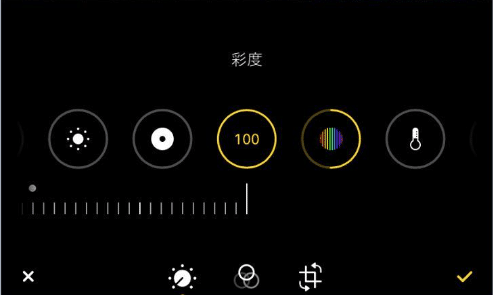
さいごに
最後までお読みいただきありがとうございました!
私もまだまだ写真に関しては素人中の素人ですが、今回はそんな私でも実践できた簡単な撮影方法や加工方法をご紹介しました。
今までは何も考えず「とりあえず良い感じに撮ろう」というスタンスで写真を撮っていましたが、構図やアングルを少し意識するだけで簡単に良さげな写真を撮れることを知ってから写真を撮ることが楽しくなりました!
まだ勉強中のため少ししか紹介できませんでしたが、ぜひ写真を撮る際に実践してみてください!
以上、新入社員澤口でした。
